|

©Copyright by Sina
14.02.2008
Dieses Tutorial stammt
allein aus meiner eigenen Handschrift
Es darf ohne meine
Zustimmung weder kopiert noch auf anderen Seiten
zum Download angeboten
werden. Die von mir verwendeten
Materialien stammen aus Tubentauschgruppen.
Das © Copyright liegt
allein bei den jeweiligen Herstellern.
Bild 151 Auspuff

du
brauchst für dieses tut
PSP X2, aber es geht auch mit niedrigeren versionen
das
material dazu :
bekommst du hier
du brauchst:
3 tube,
filter: graphics plus> cross shadow bekommst du hier:
hier
entpacke alles
die filter in den plugin ordner und los gehts.............
****************************************************************************************
nun
psp programm öffnen und alle dateien aus dem zip öffnen
1.
öffne neues transparentes bild 550x450
vordergrundfarbe hell #9e9b8a, hintergrundfarbe dunkel #545046
erstelle auf der vordergrundfarbe einen farbverlauf
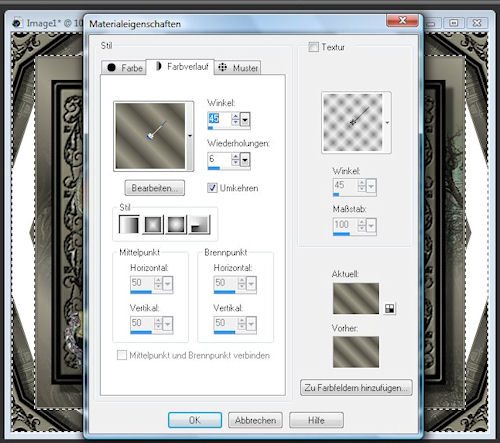
fülle dein blatt damit, öffne das tube haus und füge es als neue ebene
ein,
schiebe es nach oben, eigenschaft, deckfähigkeit 70%, ebene dupplizieren,
bild horizontal spiegeln, eigenschaft, deckfähigkeit 40%, im ebenenmanager
ziehe mit der maus die eben nach unten an die zweit unterste stelle,
~~~~~~~~~~~~~~~~~~~~~~~~
2.
öffne das tube rahmen und füge ihn als neue ebene in dein bild, effekte,
3d
effekte, schlagschatten 10, 10, 50, 5 schwarz, öffne das tube errol und
füge
ihn als neue ebene in dein bild, setze ihn links über den rahmen oder wie
es
dir gefällt, anpassen, schärfe, scharfzeichnen, effekte, 3d effekte,
schlagschatten 15, 15, 65, 5 schwarz,
~~~~~~~~~~~~~~~~~~~~~~~~~~~~~~
3.
aktiviere dein textwerkzeug,
erstellen auf vektor, schreibe titel oder name,
ebene umwandeln in rasterebene, effekte, 3d effekte, schlagschatten 6, 6,
50
5 schwarz, ebene, zusammenfassen, sichtbar zusammenfassen,
~~~~~~~~~~~~~~~~~~~~~~~~
4.
bild, rand hinzufügen, 1pixel dunkel, 1pixel hell, 1pixel dunkel,
bearbeiten,
kopieren, einfügen als neues bild, schiebe es zur seite für später,
~~~~~~~~~~~~~~~~~~~~~~~~
5.
bild, rand hinzufügen, 30pixel weiss, markieren mit dem zauberstab,
effekte,
reflexionseffekte, kaleidoskop
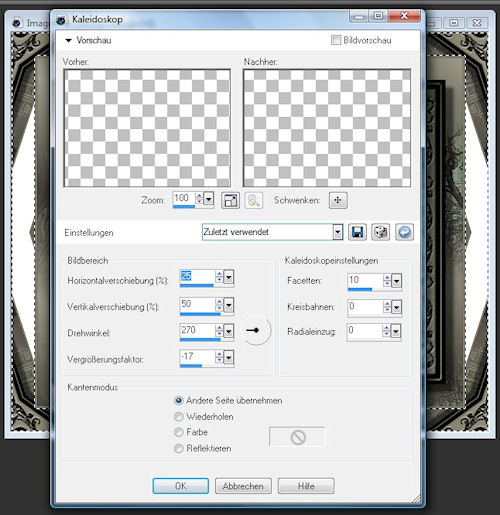
anpassen, bildschäfe verringern, gaussscher weichzeichner,
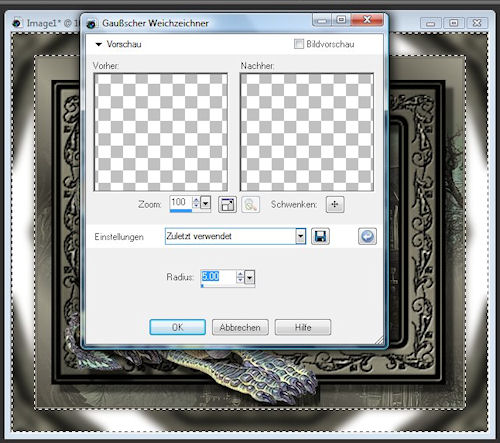
~~~~~~~~~~~~~~~~~~~~~~~~
6.
effekte, 3d effekten, innenfase
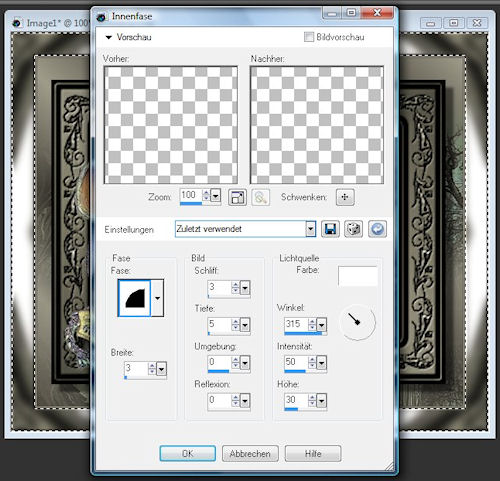
bild, rand hinzufügen, 1pixel dunkel, 1pixel hell, 1pixel dunkel, 15pixel
weiss, markieren mit dem zauberstab, nun kommt die kopie des bildes das
wir vorher gemacht haben, bearbeiten, kopieren, gehe zurück zu deinem
bild,
in eine auswahl einfügen, effekte, graphics plus, cross shadow, standard
einstellung, anpassen, bildrauschen hinzufügen, gausscher wert 50
monochrom,
~~~~~~~~~~~~~~~~~~~~~~~~
7.
auswahl aufheben, bild, rand hinzufügen, 1pixel dunkel, 1pixel hell,
1pixel
dunkel, ebene, neue rasterebene, mache dein wasserzeichen, ebenen,
zusammen
fassen, alles zusammenfassen,
~~~~~~~~~~~~~~~~~~~~~~~~
jetzt ist dein bild fertig und du kannst es abspeichern :-)
ich hoffe es hat dir spass gemacht!


Zürich, 14.02.2008
|